'>

BAD_SYSTEM_CONFIG_INFO adalah salah satu kesalahan Blue Screen of Death (BSOD) yang umum terjadi pada sistem Windows. Jika Anda mengalami kesalahan ini, yakinlah, Anda tidak sendirian. Banyak pengguna Windows mengalami masalah ini. Lebih penting lagi, Anda bisa memperbaikinya melalui cara-cara di bawah ini dengan cepat & mudah!
3 metode efektif untuk memperbaiki BAD_SYSYTEM_CONFIG_INFO:
Kesalahan layar biru Info Konfigurasi Sistem Buruk dapat disebabkan oleh berbagai alasan. Panduan ini mencakup 3 metode efektif dan mudah berbeda untuk Anda coba. Anda mungkin tidak harus mencoba semuanya; mulai saja dari atas dan terus ke bawah, sampai Anda menyelesaikan masalah Anda.
PENTING: Anda harus masuk ke Windows di komputer yang bermasalah untuk mencoba salah satu solusi berikut. Jika Anda tidak dapat masuk ke Windows, mulai ulang dalam Safe Mode , lalu coba solusi berikut.
Metode 1: Perbarui semua driver yang tersedia
Banyak kesalahan layar biru yang disalahkandriver perangkat yang kedaluwarsa, rusak atau hilang. BAD_SYSTEM_CONFIG_INFO tidak terkecuali.Memperbarui driver harus selalu menjadi pilihan masuk Anda ketika ada yang salah dengan komputer atau sistem Anda. Baik Anda memilih untuk memperbarui driver perangkat secara manual, menggunakan Pembaruan Windows, atau Anda menggunakan produk pihak ketiga yang tepercaya, Anda harus memiliki driver perangkat terbaru yang benar untuk sistem operasi Anda setiap saat.
Jika Anda tidak nyaman bermain dengan driver perangkat, sebaiknya gunakan Sopir Mudah .Ini adalah alat yang mendeteksi, mengunduh, dan (jika Anda menjadi Pro) menginstal pembaruan driver apa pun yang dibutuhkan komputer Anda. Berikut cara melakukannya:
- Unduh dan instal Driver Easy.
- Jalankan Driver Easy dan klik Memindai sekarang tombol. Driver Easy kemudian akan memindai komputer Anda dan mendeteksi driver yang bermasalah.
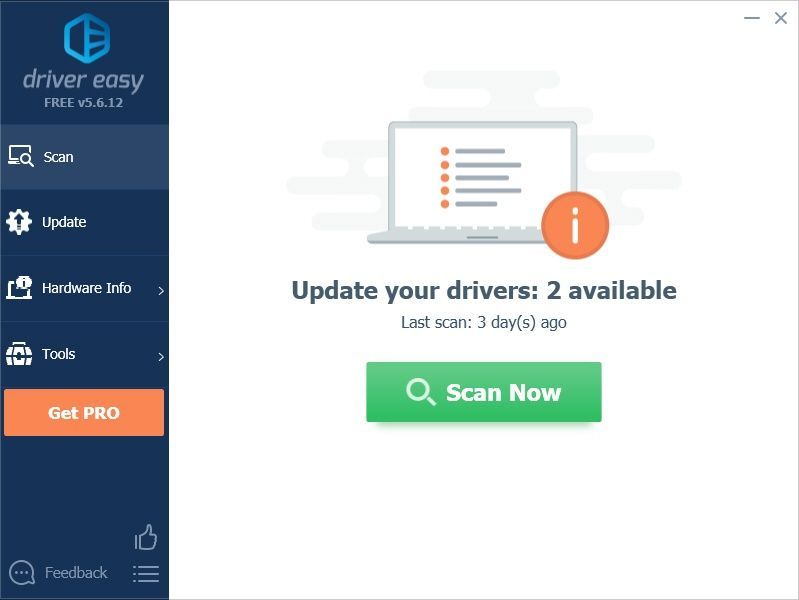
- Klik Perbarui Semua untuk secara otomatis mengunduh dan menginstal versi yang benar dari semua driver yang hilang atau kedaluwarsa di sistem Anda. Anda memerlukan Driver Easy versi Pro untuk melakukan ini, jadi Anda akan diminta untuk meningkatkan.
Jangan khawatir; dilengkapi dengan jaminan uang kembali 30 hari, jadi jika tidak suka, Anda bisa mendapatkan pengembalian dana penuh, tanpa pertanyaan.
(Atau jika Anda merasa nyaman menginstal driver secara manual, Anda dapat mengklik 'Perbarui' di samping setiap perangkat yang ditandai dalam versi gratis untuk mengunduh driver yang benar secara otomatis. Setelah diunduh, Anda dapat menginstalnya secara manual.)
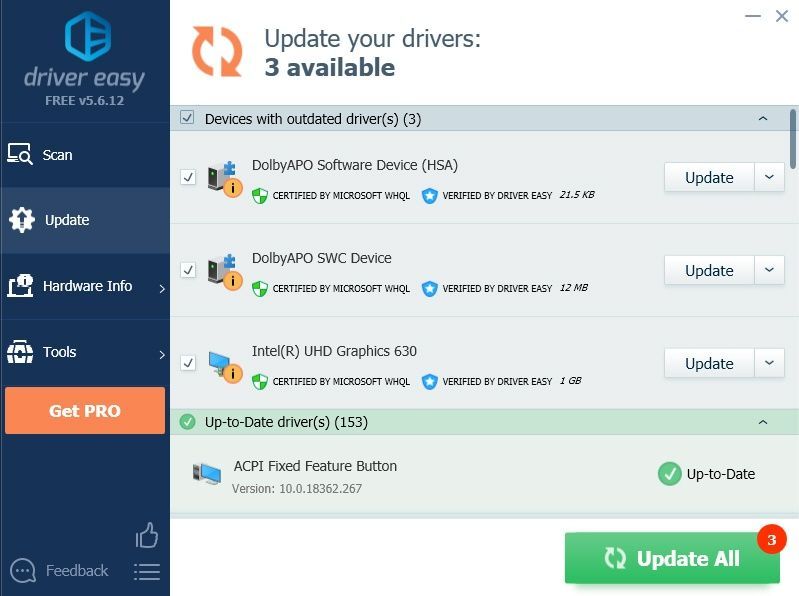
- Mulai ulang Windows 10 Anda untuk melihat apakah berhasil.
Metode 2: Perbaiki file BCD Anda
Kesalahan ini juga dapat disebabkan oleh file BCD (Boot Configuration Data) yang rusak. Jadi jika Win 10 Anda tidak dapat masuk ke mode aman untuk memperbaiki kesalahan, pastikan untuk mencoba memperbaiki file BCD.
CATATAN: Diperlukan flash drive instalasi Win 10 untuk mencoba perbaikan ini. Jika Anda tidak memilikinya, Anda dapat merujuk ke postingan tersebut Cara membuat flash drive instalasi Win 10 untuk membuatnya.
- Masukkan disk instalasi Windows 10 Anda di komputer Anda. Kemudian restart untuk boot dari disk. (jika Anda tidak tahu cara melakukannya, Anda dapat merujuk ke postingan: Cara boot dari drive USB, DVD atau CD )
- Klik Lanjut .
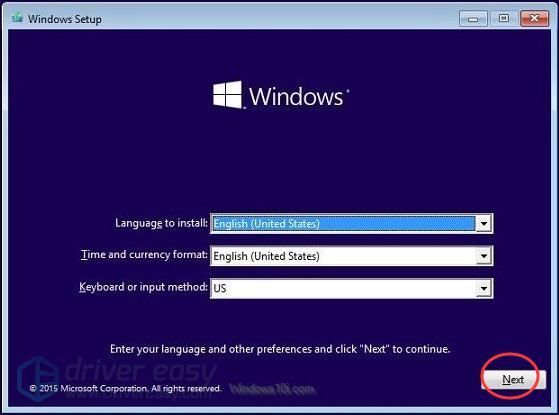
- Klik Perbaiki komputer Anda .
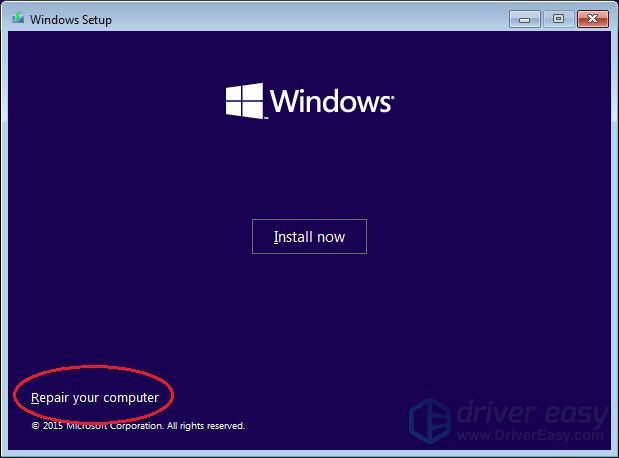
- Klik Pecahkan masalah > Opsi lanjutan > Prompt Perintah .
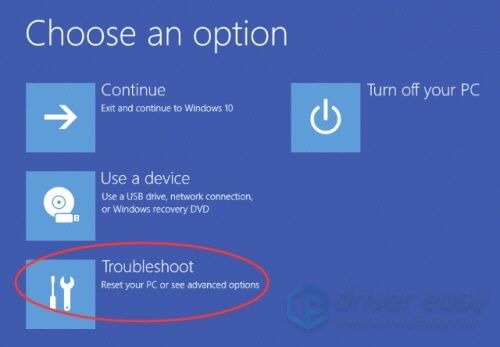
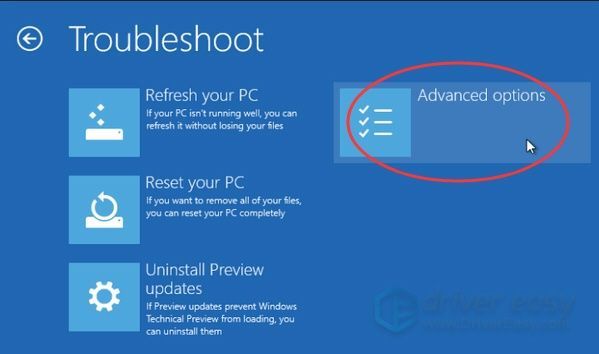
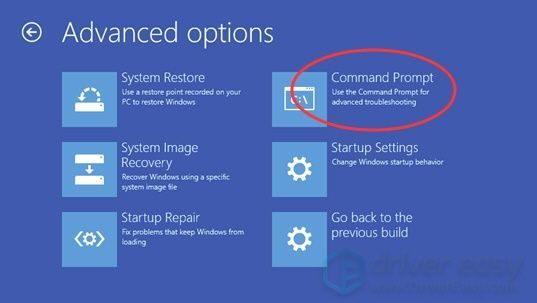
- Ketik perintah berikut dan tekan Memasukkan setelah masing-masing.
bootrec / repairbcd
bootrec / osscan
bootrec / repairmbr - Tutup jendela prompt perintah.
- Mulai ulang Windows 10 Anda untuk melihat apakah berhasil.
Lihat apakah metode ini berhasil untuk Anda. Jika tidak, coba perbaikan berikutnya, di bawah.
Metode 3: Perbaiki Registri Windows Anda
Masalah ini juga dapat dipicu oleh pengaturan registri yang salah. Untuk memperbaiki Registry Windows Anda:
CATATAN: Diperlukan flash drive instalasi Win 10 untuk mencoba perbaikan ini. Jika Anda tidak memilikinya, klik untuk mengikuti petunjuk di pos Cara membuat flash drive instalasi Win 10 untuk membuatnya.- Ulangi langkah 1 ~ 4 in Metode 2 pergi ke Pecahkan masalah > Opsi lanjutan > Prompt Perintah .
- Ketik perintah berikut dan tekan Memasukkan setelah masing-masing.
CD C: Windows System32 config
ren C: Windows System32 config DEFAULT DEFAULT.old
ren C: Windows System32 config SAM SAM.old
ren C: Windows System32 config SECURITY SECURITY.old
ren C: Windows System32 config SOFTWARE SOFTWARE.old
ren C: Windows System32 config SYSTEM SYSTEM.old
- Setelah perintah terakhir di langkah 2 selesai, lalu ketik perintah berikut dan tekan Enter setelah masing-masing.
salin C: Windows System32 config RegBack DEFAULT C: Windows System32 config
salin C: Windows System32 config RegBack SAM C: Windows System32 config
salin C: Windows System32 config RegBack SECURITY C: Windows System32 config
salin C: Windows System32 config RegBack SYSTEM C: Windows System32 config
salin C: Windows System32 config RegBack SOFTWARE C: Windows System32 config
- Tutup jendela prompt perintah setelah semua perintah dijalankan.
- Mulai ulang Windows 10 untuk melihat apakah berhasil.
Semoga salah satu metode di posting membantu Anda mengatasi masalah ini. Jika Anda memiliki pertanyaan atau saran tentang masalah ini, silakan tinggalkan komentar di bawah. Terima kasih sudah membaca!
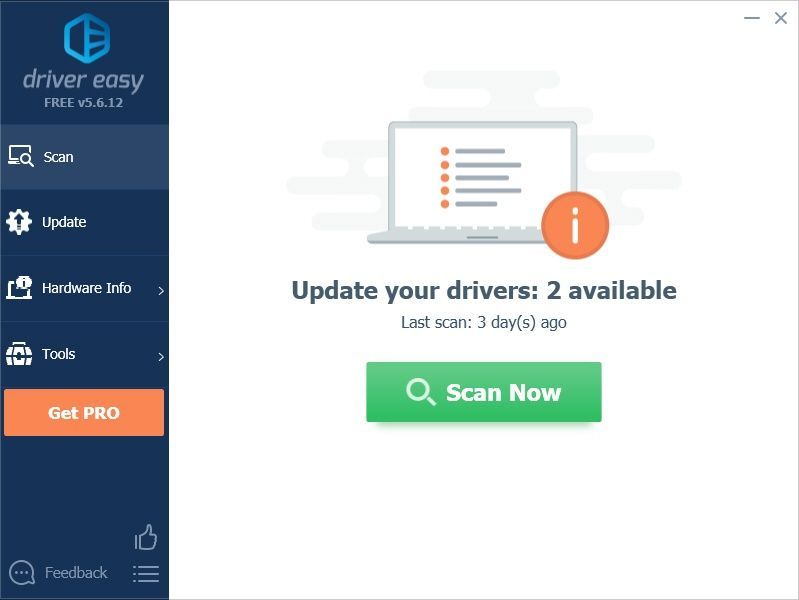
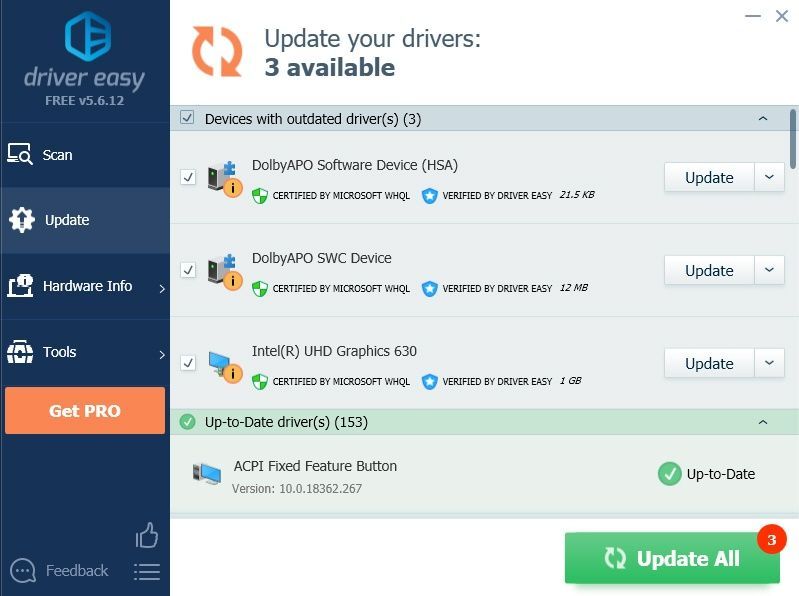
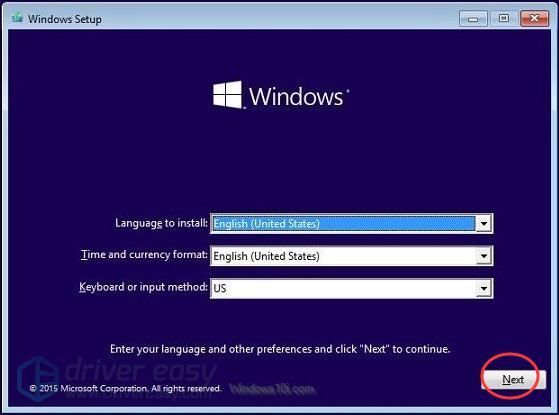
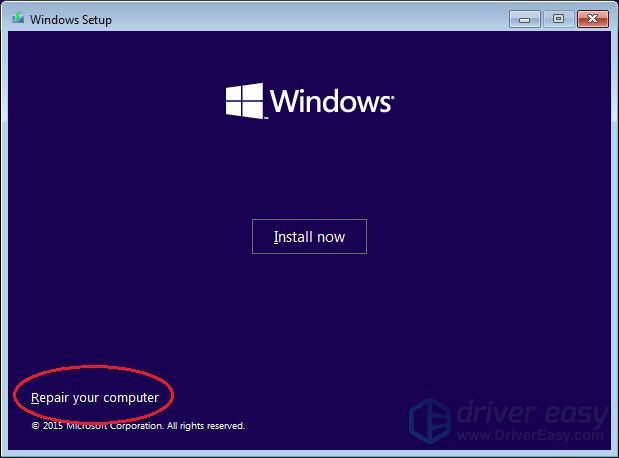
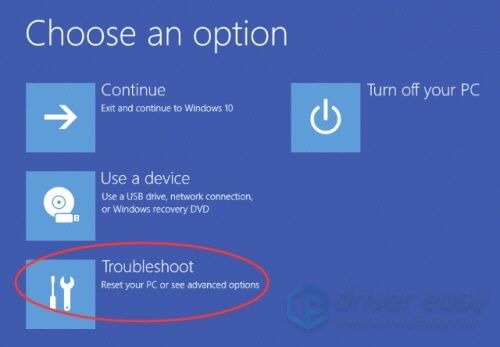
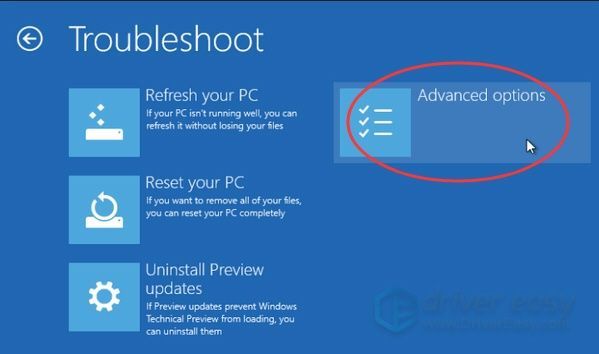
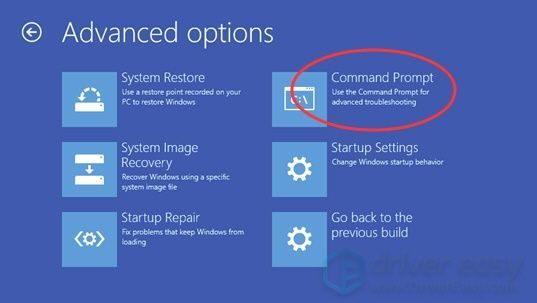
![[Memperbaiki] Star Citizen Crashing](https://letmeknow.ch/img/program-issues/55/star-citizen-crashing.jpg)



![[ASK] Age of Wonders: Planetfall terus mogok di PC](https://letmeknow.ch/img/program-issues/23/age-wonders.jpg)
![[Memperbaiki] Masalah Gagap Far Cry 6](https://letmeknow.ch/img/knowledge/84/far-cry-6-stuttering-issue.jpg)
